win7系统下如何获取超级管理员权限 Win7系统如何提升用户权限为超级管理员权限
更新时间:2024-09-09 10:13:00作者:xiaoliu
在Win7系统中,超级管理员权限是非常重要的,它可以让用户在系统中拥有更多的操作权限和控制权,但是在一般情况下,用户账户只拥有普通的管理员权限,无法进行一些高级操作。提升用户权限为超级管理员权限是必要的。接下来我们将介绍在Win7系统下如何获取超级管理员权限的方法。愿意了解更多详情的朋友,不妨继续往下看。
使用win7系统在我们运行软件时都会弹出一个对话框提示我们使用管理员运行,其实这是Win7的安全机制,但一直这样的话也会另人感到厌烦。我们是否可以像XP系统一样使用双击打开就使用管理员权限呢?下面小编就为大家介绍在Win7系统中“Administrator”超级管理员权限的获取方法。
操作方法:
1、右键单击“计算机”图标,然后选择“管理”选项,打开计算机管理界面;
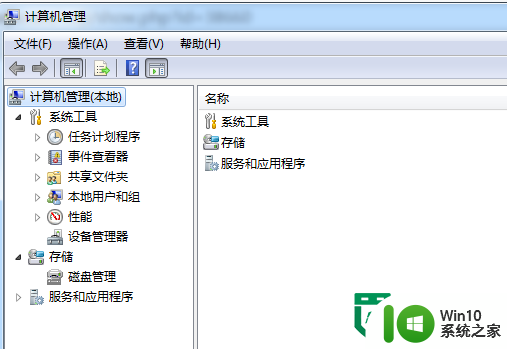
2、点击左边导航栏的“本地用户和组”选项,双击“用户”选项;
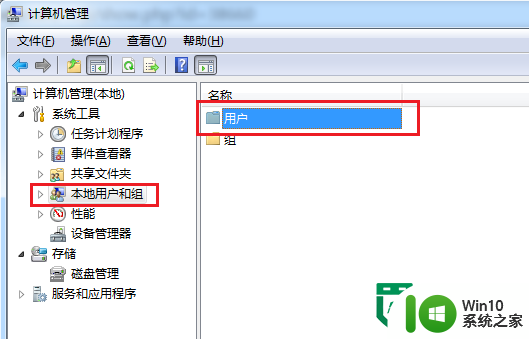
3、这时会出现几个电脑的账户,但第一个就是超级管理员账户,双击这个选项;
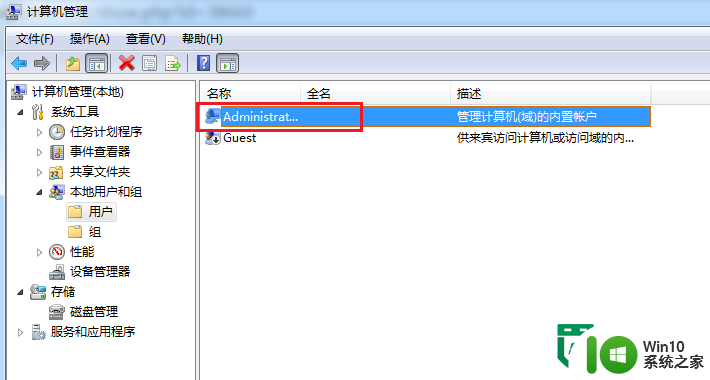
4、接着会弹出一个属性页,取消勾选“账户已禁用”这个选项,点击“确定”退出。
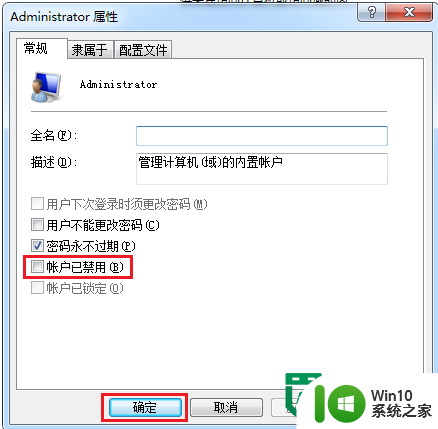
以上就是win7系统下如何获取超级管理员权限的全部内容,有遇到这种情况的用户可以按照小编的方法来进行解决,希望能够帮助到大家。
win7系统下如何获取超级管理员权限 Win7系统如何提升用户权限为超级管理员权限相关教程
- win7获取管理员权限的方法 win7如何获取管理员权限
- win7电脑如何获得管理员权限 如何在Win7系统中获取管理员权限
- win7如何获得电脑管理员权限 如何在Win7系统中获取管理员权限
- w7你需要提供管理员权限才能移动文件夹如何处理 如何在Windows系统中获取管理员权限以移动文件夹
- win7获取获取管理员administrator权限的步骤 win7怎样获取administrator权限
- win7电脑查看当前账户是否具有管理员权限的步骤 Win7电脑如何查看账户权限是否为管理员权限
- win7如何打开管理员权限 电脑w7怎么提供管理员权限
- win7普通用户怎么获得管理员权限 win7普通用户获得管理员权限的方法
- win7获得管理员权限方法 win7如何获得administrator权限
- win7用管理员权限打开cmd方法 win7 cmd管理员权限运行方法
- win7cmd获取管理员权限的具体方法 win7如何通过cmd获取管理员权限
- 怎么解决请求操作需要提升作为管理员运行win7 如何提升管理员权限在Win7系统中进行请求操作解决
- window7电脑开机stop:c000021a{fata systemerror}蓝屏修复方法 Windows7电脑开机蓝屏stop c000021a错误修复方法
- win7访问共享文件夹记不住凭据如何解决 Windows 7 记住网络共享文件夹凭据设置方法
- win7重启提示Press Ctrl+Alt+Del to restart怎么办 Win7重启提示按下Ctrl Alt Del无法进入系统怎么办
- 笔记本win7无线适配器或访问点有问题解决方法 笔记本win7无线适配器无法连接网络解决方法
win7系统教程推荐
- 1 win7访问共享文件夹记不住凭据如何解决 Windows 7 记住网络共享文件夹凭据设置方法
- 2 笔记本win7无线适配器或访问点有问题解决方法 笔记本win7无线适配器无法连接网络解决方法
- 3 win7系统怎么取消开机密码?win7开机密码怎么取消 win7系统如何取消开机密码
- 4 win7 32位系统快速清理开始菜单中的程序使用记录的方法 如何清理win7 32位系统开始菜单中的程序使用记录
- 5 win7自动修复无法修复你的电脑的具体处理方法 win7自动修复无法修复的原因和解决方法
- 6 电脑显示屏不亮但是主机已开机win7如何修复 电脑显示屏黑屏但主机已开机怎么办win7
- 7 win7系统新建卷提示无法在此分配空间中创建新建卷如何修复 win7系统新建卷无法分配空间如何解决
- 8 一个意外的错误使你无法复制该文件win7的解决方案 win7文件复制失败怎么办
- 9 win7系统连接蓝牙耳机没声音怎么修复 win7系统连接蓝牙耳机无声音问题解决方法
- 10 win7系统键盘wasd和方向键调换了怎么办 win7系统键盘wasd和方向键调换后无法恢复
win7系统推荐
- 1 三星笔记本ghost win7 64位最新旗舰版下载v2023.04
- 2 系统之家ghost win7 32位安装稳定版v2023.03
- 3 电脑公司win7 64位最新旗舰版v2023.03
- 4 电脑公司ghost win7 64位破解万能版v2023.03
- 5 雨林木风ghost win7 sp1 64位纯净免激活版v2023.03
- 6 华硕笔记本ghost win7 sp1 64位专业极速版下载v2023.03
- 7 深度技术ghost win7 64位最新专业版下载v2023.03
- 8 电脑公司ghost win7稳定旗舰版原版32位下载v2023.03
- 9 电脑公司ghost win7 sp1 64位极速破解版下载v2023.03
- 10 系统之家ghost win7 32位专业原装版v2023.03